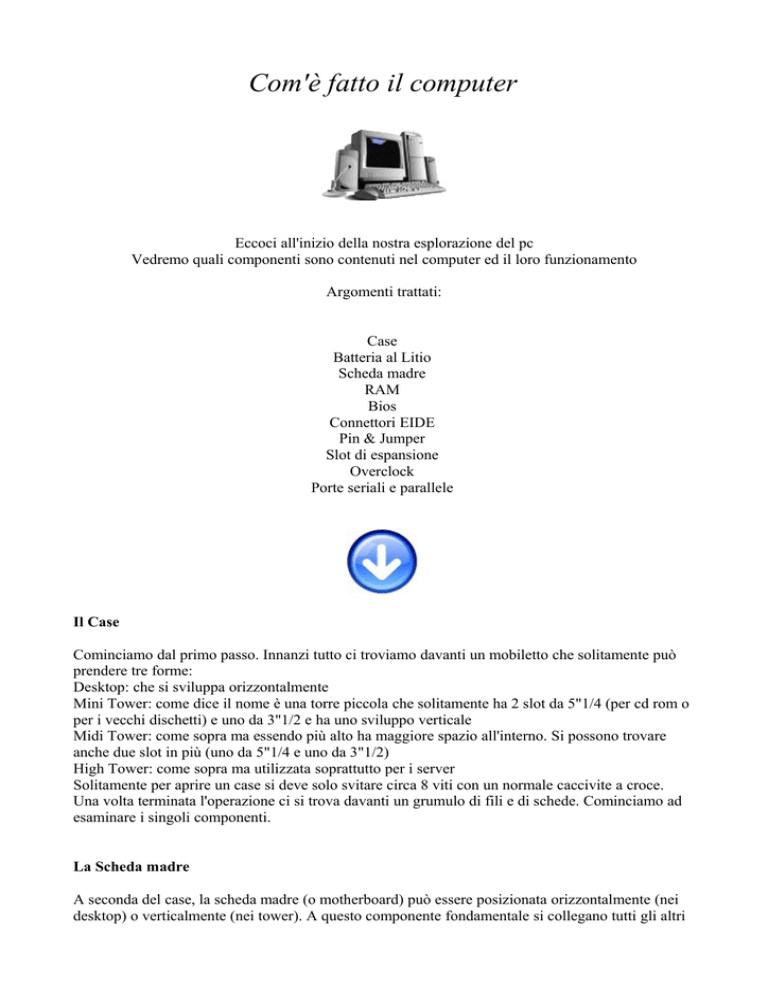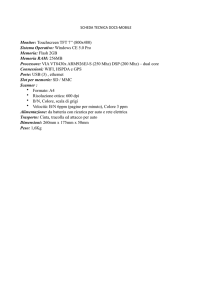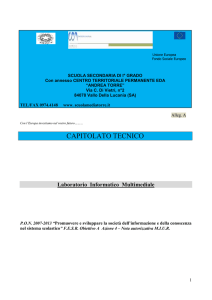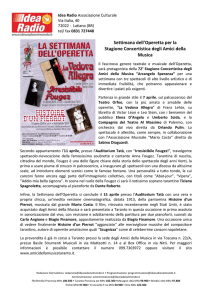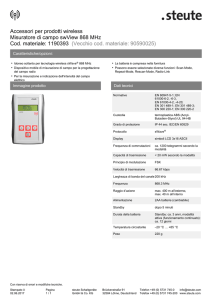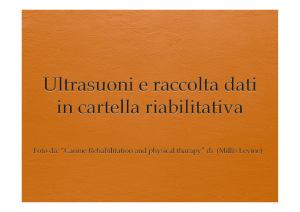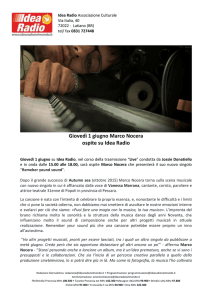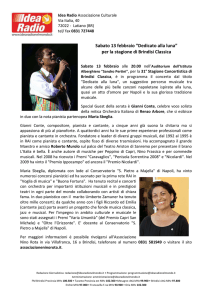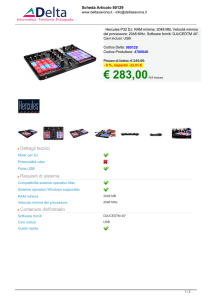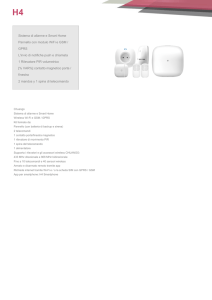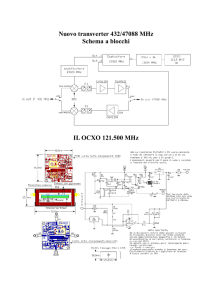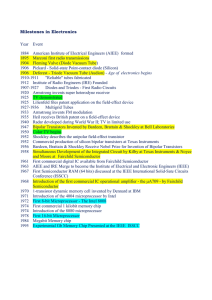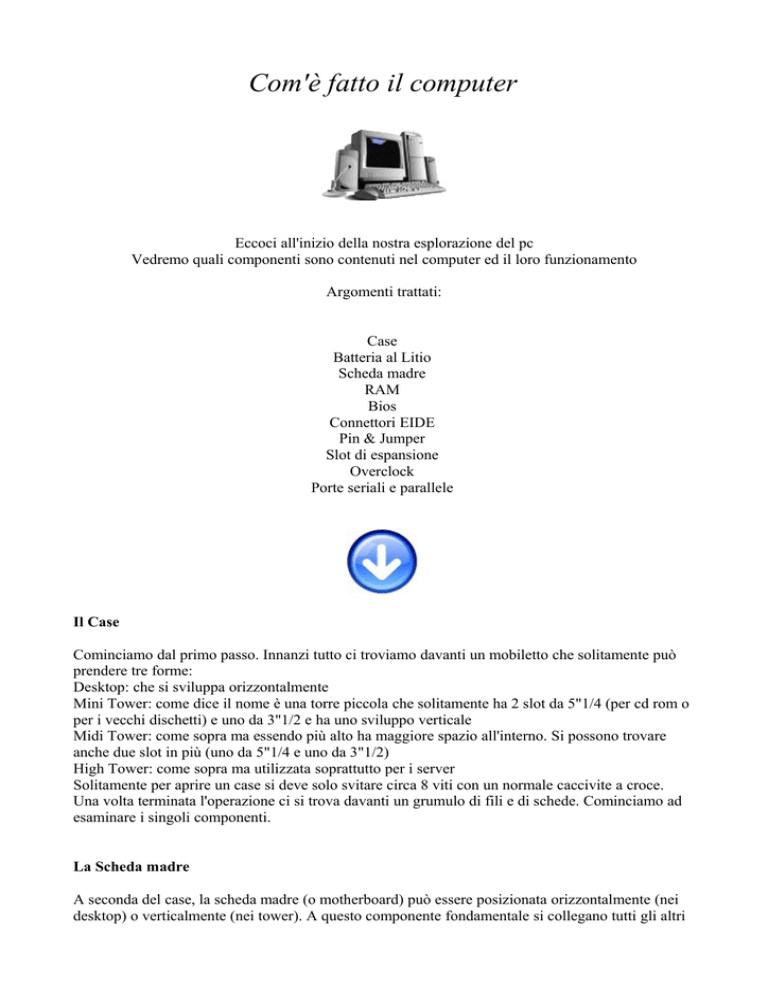
Com'è fatto il computer
Eccoci all'inizio della nostra esplorazione del pc
Vedremo quali componenti sono contenuti nel computer ed il loro funzionamento
Argomenti trattati:
Case
Batteria al Litio
Scheda madre
RAM
Bios
Connettori EIDE
Pin & Jumper
Slot di espansione
Overclock
Porte seriali e parallele
Il Case
Cominciamo dal primo passo. Innanzi tutto ci troviamo davanti un mobiletto che solitamente può
prendere tre forme:
Desktop: che si sviluppa orizzontalmente
Mini Tower: come dice il nome è una torre piccola che solitamente ha 2 slot da 5"1/4 (per cd rom o
per i vecchi dischetti) e uno da 3"1/2 e ha uno sviluppo verticale
Midi Tower: come sopra ma essendo più alto ha maggiore spazio all'interno. Si possono trovare
anche due slot in più (uno da 5"1/4 e uno da 3"1/2)
High Tower: come sopra ma utilizzata soprattutto per i server
Solitamente per aprire un case si deve solo svitare circa 8 viti con un normale caccivite a croce.
Una volta terminata l'operazione ci si trova davanti un grumulo di fili e di schede. Cominciamo ad
esaminare i singoli componenti.
La Scheda madre
A seconda del case, la scheda madre (o motherboard) può essere posizionata orizzontalmente (nei
desktop) o verticalmente (nei tower). A questo componente fondamentale si collegano tutti gli altri
accessori del computer.
Esistono in commercio vari tipi di schede madri caratterizzate da un chipset. Il chipset è quel chip
che gestisce tutti i segnali di input e output di ogni singolo componente. Il codice di questo
integrato identifica molto spesso la scheda madre.
Il mercato offre due formati pricipali per le schede madri e di conseguenza anche per i tower:
ATX: E' il formato delle nuove schede madri. Ha dimensioni maggiori rispetto al formato AT e
permette di utilizzare alcune funzioni innovative: previa configurazione del bios, il sistema è in
grado di effettuare lo spegnimento automatico e la "sospensione". Hanno un connettore di
alimentazione differente. Solitamente è presente un interruttore che permette di alimentare la scheda
madre dato che, secondo lo standard ATX, la piastra verrebbe sempre tenuta sotto tensione dato che
sbalzi eccessivi e frequenti di corrente potrebbero alla lunga danneggiare alcuni componenti.
MINI-ITX: E' il formato delle nuove schede madri. Ha dimensioni inferiori rispetto al formato ATX
e permette di avere notevoli vantaggi: hanno tutto l'hardware integrato, hanno il processore
integrato (quindi saldato) sulla scheda madre, come accade con i computer portatili, a volte non
hanno ventole e quindi non producono rumore, hanno delle dimensioni ridottissime (17x17),
consentono delle ottime prestazioni (ovviamente non come un normale computer dotato di schede
ATX) ed assorbono pochissima corrente.
Esistono altri tipi di formati, ma ormai poco diffusi o superati.
Ricordiamo che nelle schede madri di ultimo tipo, sono integrate tutte le periferiche principali quali
scheda video,
scheda audio, porte usb 2.0, scheda di rete, porte PS/2. Tutto a vantaggio del portafoglio, che ci
permette di avere
un pc di buona qualità senza spendere grosse cifre.
Bios
Un altro elemento molto importante è il bios. Questo è un chip di tipo riscrivibile (infatti il bios si
può facilmente aggiornare) e solitamente è indentificabile per il suo maggior spessore rispetto agli
altri chip della scheda madre. Il bios si attiva all' avvio utilizzando il tasto che viene indicato
(solitamente del o F1). Da bios si possono modificare molte caratteristiche come per esempio la
gestione avanzata dell' energia, il numero di Haed Disk ecc.
Se non si è a conoscenza di che scheda madre si è in possesso, lo si può dedurre leggendo il numero
del bios (lo si legge al boot).
Pin & Jumper
Sulla scheda madre di trovano anche alcuni piccoli elementi. Solitamente sono piccole punte di
metallo con sopra piccoli pezzi di plastica colorati che li uniscono. I primi vengono chiamati pin
(dall' inglese "spillo") mentre i secondi jumper (dall'inglese "ponticelli"). La scheda interpreta il
diverso posizionamento dei vari jumper come delle semplici istruzioni da seguire. Nel manuale di
ogni scheda madre vi sono elencate le varie combinazioni. Se questi piccoli ponticelli vengono
configurati in un certo modo si può richiedere che venga cancellata la CMOS (memoria dove sono
conservati i dati del pc come per esempio il numeri di cilindri del proprio Hard Disk) o che venga
cancellata la password impostata da bios e infine, attraverso il posizionamento di questi jumper, si
deve indicare la frequenza del proprio processore. Solitamente se si acquista un computer nuovo
questi vanno lasciati dove si trovano se non si è a conoscenza del loro funzionamento.
Slot di espansione
Passiamo ai veri mezzi di comunicazione tra scheda madre e schede di espansione. A secondo della
marca e del modello della propria motherboard possono essere presenti un numero variabile di slot
(dall'inglese "aperture"). Ne esistono di quattro tipi:
AGP:Il bus AGP funziona, fino agli 83 mhz, alla stessa velocita' del bus principale, dai 100 in su a
2/3 di tale velocita', quindi il rapporto e' lo stesso come col bus pci.
PCI: sono di colore bianco. La frequenza del bus PCI dipende da quella del bus frontale in base ad
un divisore. Se il bus frontale è sotto i 100 Mhz (solitamente è a 66Mhz) questo divisore è 2. Se
invece i bus frontale è superiore ai 100 Mhz, come per esempio 113,5 133 ecc, il divisore diventa 3.
Vengono utilizzati per collegare al pc gli elementi più comuni come per esempio un modem interno
o una scheda audio.
PCI Express: Anche se il nome è lo stesso, il PCI Express si divide in due tipi:
* In PCIx1, costituito da un singolo canale, che offre una bandwidth full duplex di 266 MBytes/sec.
e che diventerà il sostituto "ufficiale" del vecchio standard PCI. Una caratteristica "curiosa" sono le
dimensioni, nettamente inferiori di quelle dello standard PCI (come mostrato nella foto) e la
"promessa" di praticare l'hot swap, ovvero di poter sostuire una scheda a PC acceso (ora impossibile
per lo standard PCI ma già disponibile con SATA e USB.)
* In PCIx16, costituito da 16 canali, potendo offrire così il doppio della velocità rispetto allo
standard AGP 8x, teoricamente in grado di trasferire 2,5 Gb/s sia in entrata che in uscita ma che si
riducono a 250 MB/s per l'encoding utilizzato.
I primi chipset in commercio offrivano un massimo di 20 canali, pertanto nel caso di un utilizzo
simultaneo di due schede grafiche (nel caso della tecnologia sviluppata da Nvidia chiamata con
l'acronimo SLI, Scalable Link Interface o nel caso di quella ATI chiamata Crossfire) i canali si
riducono a 8x per ciascuna scheda, senza tuttavia evidenziare decadimenti prestazionali.
Nelle ultime incarnazioni del chipset Nvidia SLI-16X i canali sono stati praticamente raddoppiati,
in attesa che i futuri applicativi CAD o ludici possano trarne giovamento.
PCI Express è infine progettato per sostenere il sempre maggior fabbisogno energetico delle schede
video di ultima generazione. Infatti, a differenza dello slot AGP, in grado di erogare un massimo di
50 Watt, l'attuale revisione di PCI-ex supporta carichi fino a 75W, permettendo così di eliminare il
connettore MOLEX dalle schede di fascia media e medio-bassa anche se è rimasto per tutte le altre.
Slot PCI Express (Partendo da sopra: x4, x16, x1 e x16),
comparati ad uno slot PCI tradizionale a 32 bit (ultimo)
Usb
All'interno del computer, l'USB non ha rimpiazzato lo standard ATA o SCSI per via della sua
lentezza. Il nuovo standard serial ATA per esempio consente trasferimenti dell'ordine di 150 Mbyte
per secondo, una velocità molto più elevata dello standard USB, che nella versione 2.0 raggiunge un
massimo di 60 Mbyte per secondo (480 Mbits/s). L'USB viene molto usato negli hard disk esterni
dove si preferisce privilegiare la praticità di poter collegare e scollegare a caldo il componente
rispetto alla velocità di una connessione tipo ATA.
USB non ha ancora totalmente rimpiazzato il connettore PS/2 della tastiera, molti costruttori
preferiscono mantenerlo per consentire agli utenti di poter utilizzare le economiche tastiere PS/2.
Lo standard 1.0 dell'USB supporta collegamenti a solo 1,5 Mbit/s, velocità adeguata per mouse,
tastiere e dispositivi lenti. La versione 1.1 aggiunge la modalità full speed che innalza la velocità a
12 Mbit/s.
La maggior novità dello standard USB versione 2.0 è l'innalzamento della velocità di trasferimento
che arriva anche a 480 Mbit/s. Questa velocità cosi elevata consente all'USB di competere con lo
standard Firewire ad armi quasi pari. Infatti lo standard USB ha delle limitazioni di carattere tecnico
che ne sconsigliano l'utilizzo su telecamere e dispositivi che manipolano flussi video.
In un futuro ormai prossimo (2008/2009), si sta parlando dello standard usb versione 3.0 con
velocità teoriche di 1 Gbps. Recentemente è apparso anche lo standard wired-usb, una USB
standard versione 2.1 che ci libera dai cavi usb.
Le Ram
Esistono diversi tipi di ram, le SDRAM (ormai poco utilizzate), le DDR, e le DDR2. Di seguito
vengono spiegate le specifiche di ogni tipo:
SDRAM: La SDRAM, acronimo di Synchronous Dynamic Random Access Memory, ovvero
DRAM sincrona, è un tipo di RAM utilizzata nelle DIMM per la memoria principale dei personal di
tipo Pentium e successivi. Un segnale di clock temporizza e sincronizza le operazioni di scambio di
dati con il processore, raggiungendo una velocità almeno tre volte maggiore delle SIMM con EDO
RAM.
Si differenziano dalle DRAM normali per il fatto che l'accesso è sincrono, ovvero governato dal
clock.
DDR: La DDR SDRAM, acronimo di Double Data Rate Synchronous Dynamic Random Access
Memory (in italiano "memoria dinamica ad accesso casuale sincrona a doppia velocità"), è un tipo
di memoria RAM su circuiti integrati usati nei computer. Ha una larghezza di banda maggiore
rispetto alla SDRAM poiché trasmette i dati sia sul fronte di salita che sul fronti di discesa del ciclo
di clock. Questa tecnica consente di raddoppiare la velocità di trasferimento senza aumentare la
frequenza del bus di memoria. Quindi un sistema DDR ha un clock effettivo doppio rispetto a
quello di uno SDRAM.
DDR2: DDR2 raddoppia la velocità di clock rispetto a DDR, che a sua volta raddoppiò la velocità
della SDRAM. Con una frequenza di clock di 100MHz, SDR trasferisce i dati ad ogni fronte di
salita del clock, raggiungendo così una velocità di trasferimento di 100MHz effettivi.
Come DDR, DDR2 trasferisce i dati ad ogni fronte di salita e di discesa, ottenendo così una velocità
di trasferimento di 200 MHz. Altri miglioramenti sono ottenuti attraverso un aumento dei buffer, un
miglioramento del prefetch, richieste elettriche ridotte e packaging migliorato. In controparte, però,
la latenza aumenta in DDR2 rispetto a DDRI.
Specifiche per chip
* DDR2-400: DDR-SDRAM chip di memoria con una frequenza di 100 MHz, frequenza I/O di 200
MHz.
* DDR2-533: DDR-SDRAM chip di memoria con una frequenza di 133 MHz, frequenza I/O di 266
MHz.
* DDR2-667: DDR-SDRAM chip di memoria con una frequenza di 166 MHz, frequenza I/O di 333
MHz.
* DDR2-800: DDR-SDRAM chip di memoria con una frequenza di 200 MHz, frequenza I/O di 400
MHz.
Specifiche per banchi di memoria [modifica]
* PC2-3200: DDR2-SDRAM memoria a 200 MHz con chip DDR2-400, 3,200 GB/s per canale.
* PC2-4200: DDR2-SDRAM memoria a 266 MHz con chip DDR2-533, 4,267 GB/s per canale.
* PC2-5300: DDR2-SDRAM memoria a 333 MHz con chip DDR2-667, 5,333 GB/s per canale.
* PC2-6400: DDR2-SDRAM memoria a 400 MHz con chip DDR2-800, 6,400 GB/s per canale.
* PC2-8500: DDR2-SDRAM memoria a 533 MHz con chip DDR2-1066, 7,533 GB/s per canale.
I banchi hanno 240 Pin (non compatibili quindi con le DDR che hanno 184 pin)
Una RAM DDR2 da 1GB con relativo dissipatore
DDR3: DDR-III è il nome del nuovo standard di memorie RAM sviluppato come successore delle
memorie DDR2. L'arrivo sul mercato è avvenuto nel corso del 2007 ad opera di Intel che ne ha
offerto pieno supporto con il proprio chipset Bearlake. AMD dovrebbe adottarlo solo nel tardo
2008.
Come anche il nome lascia intendere, le memorie DDR3 non sono uno stravolgimento ma
un'evoluzione delle precedenti DDR2. Ancora una volta i dati vengono trasferiti su entrambi i fronti
del segnale (salita e discesa) ottenendo così una duplicazione della velocità di trasferimento che
nelle DDR3 dovrebbe variare tra gli 800 Mbits/s e gli 1,5 GBits/s.
È importante ricordare che una memoria di tipo DDR lavora con i cosiddetti prefetch buffer, che
sono utilizzati per collezionare i dati prima di fornirli a un'interfaccia più veloce. Mentre la prima
generazione di memoria a doppio fronte, la DDR appunto, utilizzava un prefetch di 2 (DDR mode,
no buffering), la successiva DDR2 ne utilizzava uno di 4 e, come è possibile immaginare, la DDR3
è basata su un prefetch di 8. È proprio questa caratteristica che caratterizza la differenza di
prestazioni tra le varie generazioni, e spiega anche perché le latenze si dilatino nel susseguirsi delle
generazioni suddette. A questo proposito è utile osservare che le DDR1 lavoravano con CAS di 2,
2.5 o 3 cicli di clock; le DDR2 arrivano a CAS 3, 4 o 5, mentre le DDR3 ora arrivano a CAS da 5 a
8. Questi numeri indicano il numero di cicli di clock che servono alla RAM per "riempire" il
proprio prefetch buffer. A causa di questa dilatazione nelle frequenze, i primi esponenti di un nuovo
standard di memoria DDR non riescono quasi mai a superare le prestazioni di uno della precedente
generazione. I vantaggi intrinseci della nuova tecnologia, come per esempio la frequenza di
funzionamento, vengono praticamente compensati dalle superiori latenze. Il vero vantaggio di un
nuovo standard di memoria emerge quindi dopo un certo tempo di sviluppo, dopo cioè che i
progettisti riescono a ridurre i tempi di latenza e innalzare ulteriormente la frequenza di
funzionamento.
Di seguito sono evidenziati gli incrementi prestazionali che i nuovi moduli DDR3 sono in grado di
fornire rispetto ai "vecchi" moduli DDR2.
Memoria Standard Clock Frequenza I/O Frequenza effettiva Banda per canale Banda dual channel:
DDR2 667 PC2-5300 166 MHz 333 MHz 667 MHz 5,3 GB/s 10,6 GB/s
DDR2 800 PC2-6400 200 MHz 400 MHz 800 MHz 6,4 GB/s 12,8 GB/s
DDR3 800 PC2-6400 100 MHz 400 MHz 800 MHz 6,4 GB/s 12,8 GB/s
DDR3 1066 PC2-8500 133 MHz 533 MHz 1066 MHz 8,5 GB/s 17,0 GB/s
DDR3 1333 PC2-10600 166 MHz 667 MHz 1333 MHz 10,6 GB/s 21,2 GB/s
DDR3 1600 PC2-12800 200 MHz 800 MHz 1600 MHz 12,8 GB/s 25,6 GB/s
Porte seriali e parallele
Si deve ricordare che le porte parallele sono più grosse, consentono il transito dei bit in parallelo
(quindi sono teoricamente più veloci) e solitamente vi si attaccano componenti come le stampanti.
Invece, le porte seriali sono più piccole, permettono il transito dei bit solo uno dopo l'altro e vi si
collegano periferiche come per esempio mouse e modem esterni.
Batteria al Litio
Non si deve dimenticare che una scheda madre per funzionare correttamente e per tenere
memorizzati i dati del bios deve essere dotata di una normale batteria al litio e quindi questa dovrà
essere periodicamente essere sostituita (ogni 5 o più anni).
Connessione EIDE, Paraallel ATA, Serial ATA
Advanced Technology Attachment o, come comunemente abbreviato, ATA, consiste in
un'interfaccia standard per la connessione di dispositivi di memorizzazione quali hard disk e unità
CD-ROM all'interno dei personal computer. Sono molti i termini utilizzati per designare tale
standard, comprese abbreviazioni e acronimi quali IDE, EIDE, ATAPI, UDMA ed il più recente
PATA per differenziarsi dallo standard SATA. Gli standard ATA permettono collegamenti con
lunghezze di cavo comprese tra 45 e 90 cm, quindi l'utilizzo prevalente per tale tecnologia è per le
memorie di massa all'interno dei personal computer. Tale soluzione rappresenta nelle
implementazioni dei personal computer esistenti fino al 2004 l'interfaccia più comune e la meno
costosa per tale applicazione.
Sebbene il nome ufficiale per lo standard sia sempre stato "ATA", le esigenze di marketing hanno
denominato una prima versione dello standard Integrated Drive Electronics (IDE) e quella
immediatamente successiva Enhanced IDE (EIDE). Con l'introduzione, intorno al 2003, del Serial
ATA questo standard è stato rinominato in Parallel ATA (P-ATA), con riferimento al metodo con il
quale i dati viaggiano sul cavo utilizzando questa interfaccia.
Inizialmente l'interfaccia funzionava soltanto con i dischi fissi. Solo in un secondo momento,
un'estensione allo standard è stata realizzata per permettere il funzionamento con una varietà di
dispositivi - quelli che in genere utilizzano dei media rimovibili. In linea di massima, tali dispositivi
comprendono i lettori CD-ROM, le unità a nastro magnetico, floppy ad alta capacità quali lo Zip
drive e il SuperDisk drive.
Cavo ATA - Dettaglio della sezione per il collegamento delle unità hard disk e
CD-ROM di una piattina da 80 conduttori.
Il principale cambiamento nelle specifiche ATA si è verificato con l'introduzione del Serial ATA.
Questa interfaccia utilizza cavi a 7 contatti per la connessione dati e trasmette i dati in formato
seriale piuttosto che in parallelo. Inoltre, Serial ATA permette agli utenti la connessione e
disconnessione hot (a caldo) delle unità a disco. Il Serial ATA riduce anche le tensioni di
riferimento per i segnali dai 5 volt utilizzati nel P-ATA fino a 0,5 volt, ciò riduce l'assorbimento di
potenza e le interferenze elettriche e permette cavi SATA di dimensioni più lunghe.
La transizione verso il Serial ATA è in larga misura trasparente al sistema operativo, sebbene alcuni
richiederanno probabilmente delle modifiche per utilizzare appieno le nuove caratteristiche
introdotte.
La CPU (il processore)
Il processore è il cuore di elaborazione dei dati del computer, senza di esso niente funzionerebbe.
Esistono tanti modelli di processori, ognuno dei quali è adatto ad un preciso tipo di socket e quindi
di scheda madre.
Al momento sono entrati in commercio i processori Dual Core.
Una CPU dual core (in italiano doppio nucleo) unisce due processori indipendenti, le rispettive
Cache e i cache controller in un singolo package. Questo tipo di architettura consente di aumentare
la potenza di calcolo senza aumentare la frequenza di lavoro, a tutto vantaggio del calore dissipato.
I primi processori dual core prodotti sono gli IBM PowerPC del 2003 ma il concetto ha assunto
risonanza mondiale nel 2005, anno in cui i due maggiori produttori di CPU, Intel e AMD, hanno
messo in commercio i primi esemplari di una nuova generazione di microprocessori, basati sui
rispettivi prodotti esistenti, e contenenti due core.
Aumentare ulteriormente la frequenza di clock di una CPU single core è stato giudicato dai
progettisti una via molto onerosa e complicata, dato che i consumi dei processori hanno superato i
100 W e si presenta un conseguente problema di raffreddamento dei circuiti.
Quindi si è deciso di puntare sul parallelismo in modo da poter aumentare il numero di operazioni
eseguibili in un unico ciclo di clock. Tale approccio comporta anche alcuni svantaggi, in quanto i
programmi devono essere ottimizzati per un utilizzo multi-thread per poter sfruttare appieno le
caratteristiche di questi processori, in caso contrario impegneranno solo uno dei due core, lasciando
l'altro pressoché inutilizzato. Può in più verificarsi che una applicazione risulti di più lenta
esecuzione su un processore dual core e, al momento del lancio, erano veramente pochi i software
già pronti per queste nuove architetture.
Foto di un AMD Athlon 64 X2 3800+
Foto di un Intel Core 2 Duo E6600
Overclock
Una domanda sorge spontanea: posso aumentare la velocità di bus o il moltipicatore per avere un
computer più veloce? Certo! Si tratta appunto di una pratica di overclock. Non bisogna dimenticare
che questo non è sempre possibile e non porta sempre ai risultati sperati. Questo può avvenire per
svariati motivi:
I processori di ultima generazione hanno il moltiplicatore bloccato sia verso l'alto sia verso il basso
e rendono quasi impossibile agire su di esso. Si deve agire quindi solo sulla velocità del bus.
Un aumento eccessivo della velocità può provocare danni irreparabili alla cpu o ad altri componenti
Hardware dato che con un aumento del bus da 66 a 83 porta tutte le periferiche a dover viaggiare ad
una velocità di 41.5 Mhz, provocandone nel caso si una scheda video il surriscaldamento, nel caso
della Ram errori di protezione e nel caso di un Hard Disk la corruzione della FAT (File Allocation
Table, dove vi è memorizzato su quale/i cluster è presente un file) e anche danni irreparabili al
componente. L'eccessivo surriscaldarsi della CPU, alla lunga può provocare il fenomeno dell'
elettromigrazione. Infatti per ottenere un overclock stabile, vi è spesso la necessità di aumentare il
voltaggio del processore stesso. Questa modifica porta un flusso maggiore di elettroni all' interno
delle piste di silicio provocandone alla lunga la rottura. A questo punto risulta impossibile da
riparare e si è costretti a buttare via il processore.
Evidentemente aumentando la frequenza del bus si possono ottenere risultati più soddisfacenti:
infatti in questo modo tutte le periferiche che dipendono da questa velocità sono costrette a
viaggiare alla velocità che decidete voi. Per questo, per venire a capo di un buon overclock ci si
deve innanzi tutto premunire di una scheda madre di marca, di un Hard Disk che riesca a viaggiare
a velocità superiori a quelle per le quali è stato progettato, di Ram con un basso Timing rate e un
generoso sistema di raffreddamento.